 服务热线:
服务热线:
我们通常开机之后,桌面就会显示出来,可是有不少笔记本电脑用户却遇到开机不显示桌面的情况,很多用户不知道是怎么回事,可能是设置有问题,或者系统原因、病毒破坏等,为了帮助到大家,本文给大家讲述一下笔记本电脑开机不显示桌面的详细解决方法吧。
具体步骤如下:
1、桌面上点击右键,查看---显示桌面图标。这样你的桌面上的图标就会出现了。桌面功能也就正常了。
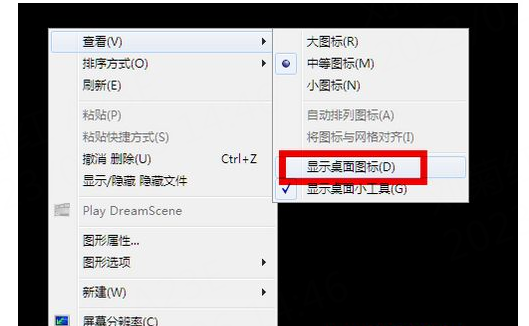
2、如果你的问题是不显示图标也不显示任务栏的话,你就按住键盘上的esc、shift、ctrl这三个键,这三个键要同时按。这时候系统没问题的话应该会出现任务管理器。

3、点击任务管理器的左上角的应用程序选项。
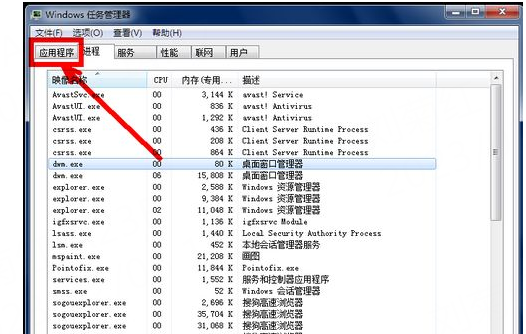
4、在应用程序选项中点击程序右下角的新任务按钮。
6、在创建新任务的输入框中输入“explorer”,然后点击确定。
7、如果没有其他原因,此时应该会出现桌面以及任务栏。
8、如果依然不出现桌面图标及任务栏,请参看下面的解决办法。
病毒原因的解决办法:
1、如果通过上述设置的方法不能奏效,那就有可能是病毒的原因致使开机不显示桌面。方法是你重新开机,然后一直不停地按键盘上的F8键进入安全模式。
2、此时已经进入安全模式,你选择第项进入安全模式。
3、如果是病毒的原因,进入安全模式之后应该会出现界面,因为病毒文件无法在安全模式下运行。
4、然后打开你电脑上安装的杀毒软件,有些软件在安全模式下不能工作,但是一些装机必备的安全软件可以在安全模式下工作,你打开之后进行杀毒。
5、杀毒完成后重新启动电脑,如果是病毒的原因,应该能够出现桌面。如果依然不出现桌面,那就是系统本身的原因了,有可能是病毒破坏了系统文件,而不能使电脑开机进入正常的桌面。
系统本身的原因的解决办法:
1、如果上述方法不能奏效,那一定就是系统本身的原因了。出现了这种状况是每个人都不想的,但是出现了就得解决。如果你是个有心人,以前曾经备份了系统。那现在就可以非常方便的进行系统还原,把电脑还原到以前的正常的状态下了。还原的方法有以下几种:
2、还原软件的还原:一般在开机时不停地按上下键然后选择进入还原程序开始还原。还原后自动重启进入桌面。
3、系统自身的还原,开机按F8进入安全模式之后进行系统的还原。选择进入还原选项,选择还原点。
4、重新安装操作系统。
关于笔记本不显示桌面的详细解决方法就给大家讲述到这边了,有遇到相同情况的用户们不妨可以学习上面的方法步骤来进行解决吧。



